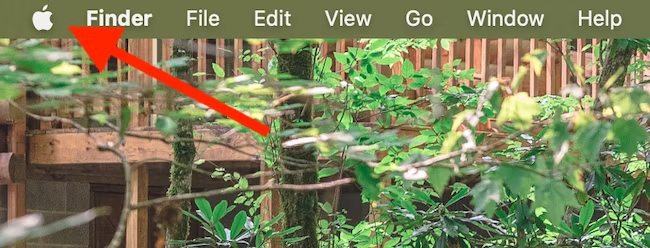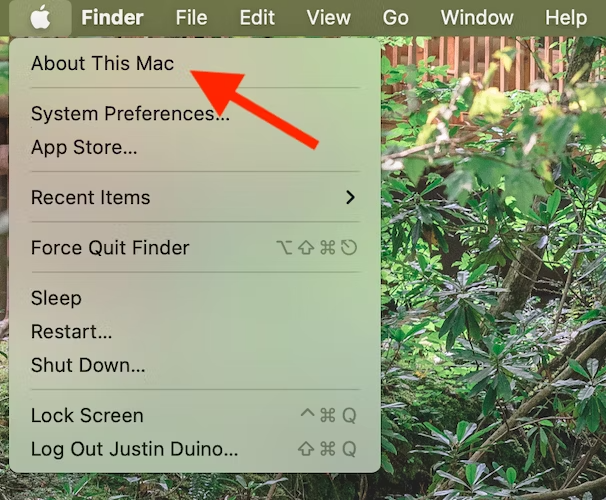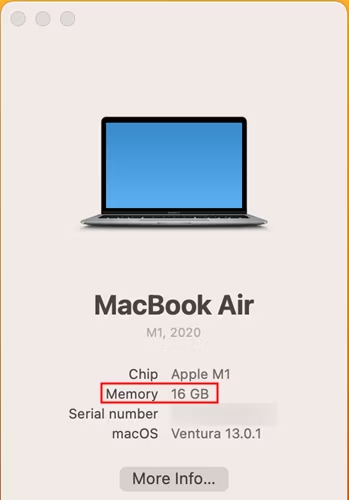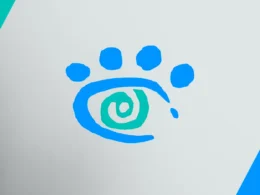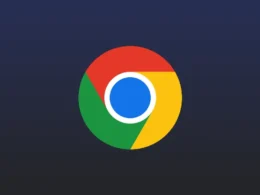Saber a quantidade de memória RAM disponível no seu computador é essencial para avaliar o desempenho e entender os limites do sistema. A RAM é um componente fundamental, pois armazena dados temporários para acesso rápido, permitindo que seu computador execute várias tarefas ao mesmo tempo de forma mais eficiente.
Quanto mais memória, maior a capacidade do sistema de rodar múltiplos aplicativos e realizar atividades que exigem alto desempenho, como edição de vídeos e jogos. Se você está curioso para saber quanto de RAM seu PC possui, seja ele um Windows ou Mac, este guia vai ajudar.
Vamos mostrar métodos simples para descobrir essa informação em ambos os sistemas operacionais, permitindo que você possa, se necessário, planejar um upgrade para melhorar a performance do seu computador.
Veja mais:
O destino do TikTok nos Estados Unidos: Entenda o que está acontecendo

O que é RAM e por que ela é importante?
A RAM funciona como a mesa de trabalho do seu computador. Quando você abre um programa ou arquivo, ele é carregado na RAM para que possa ser acessado rapidamente pelo processador. Quanto mais RAM você tiver, mais “mesas de trabalho” você terá disponíveis, permitindo que você execute mais tarefas ao mesmo tempo sem lentidão ou travamentos.
Como verificar quanto de RAM você tem no Windows
Para verificamos a memória RAM do PC Windows, primeiramente, clique com o botão direito do mouse na barra de tarefas e selecione “Gerenciador de Tarefas“.
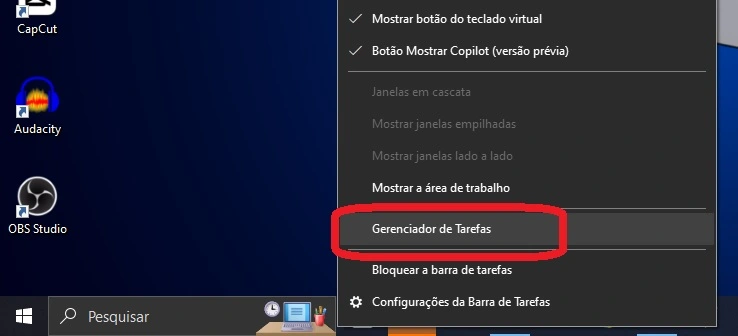
Na guia “Desempenho“, selecione “Memória“. Após selecionar você poderá vizualizar a quantidade de total de RAM instalada na sua máquina. O Gerenciador de Tarefas também informa o padrão que está usando, a velocidade , seu formato e quantos slots de memória física do sistema você está usando.
Você pode instalar mais RAM se puder abrir seu PC (o que não é possível em alguns laptops) e tiver alguns slots extras.
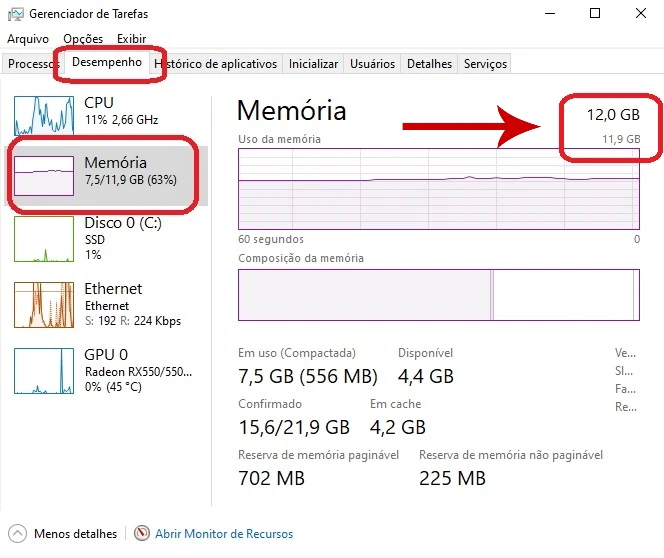
Como verificar quanto de RAM você tem no Mac
Clique no ícone da “Apple” no canto superior esquerdo da tela. Selecione “Sobre este Mac“. Clique na guia “Memória“. A quantidade total de RAM instalada será exibida em “Memória“. Role para o lado:
Para ver mais informações específicas sobre os tempos de RAM em qualquer versão do Windows ou Mac, recomendamos CPU-Z . Baixe e instale o programa, inicie-o e clique na guia “Memória” para ver essas informações.
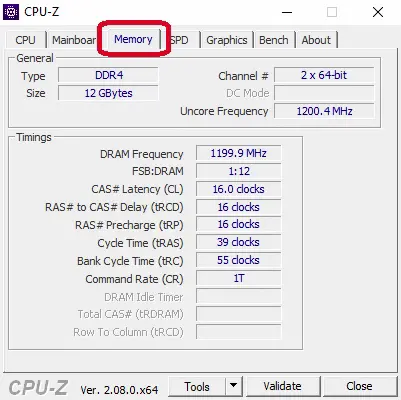
Considerações adicionais:
- Tipos de RAM: Existem diferentes tipos de RAM, como DDR3, DDR4 e DDR5. Cada tipo tem suas próprias características e velocidades.
- Atualização de RAM: Nem todos os computadores permitem a atualização de RAM. Verifique as especificações do seu sistema para saber se é possível adicionar mais RAM.
- Ferramentas de monitoramento: Existem ferramentas de software que podem ajudá-lo a monitorar o uso da RAM e identificar gargalos de desempenho.
Conclusão
Saber quanta RAM você tem e como verificar sua velocidade é essencial para manter o desempenho do seu computador. Ao seguir as dicas deste guia, você poderá identificar e solucionar problemas e garantir que seu PC funcione da melhor maneira possível.
Lembre-se: Este guia foi escrito para ser informativo e abrangente, mas não substitui o conselho de um profissional de informática. Se você tiver dúvidas ou precisar de ajuda para atualizar a RAM do seu computador, consulte um técnico qualificado.